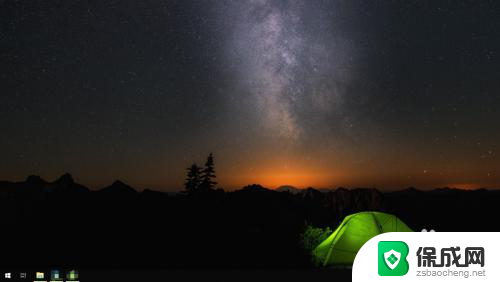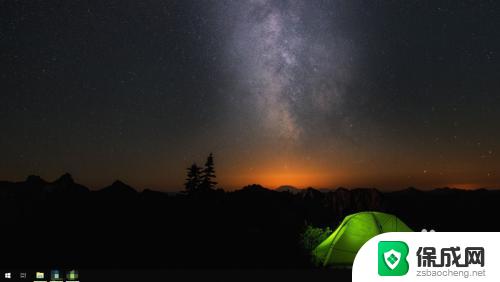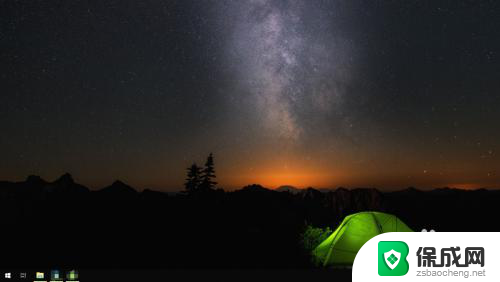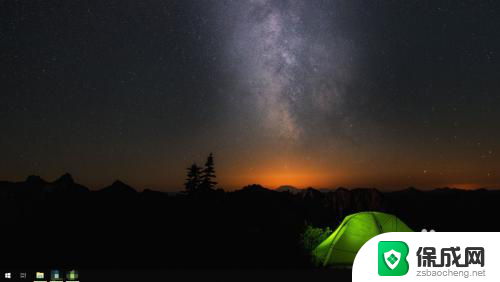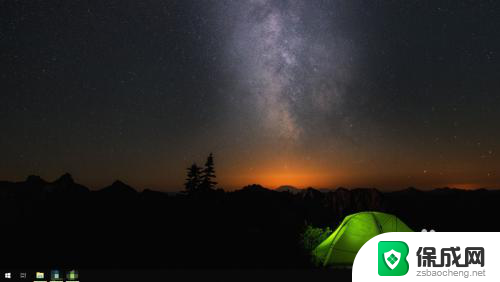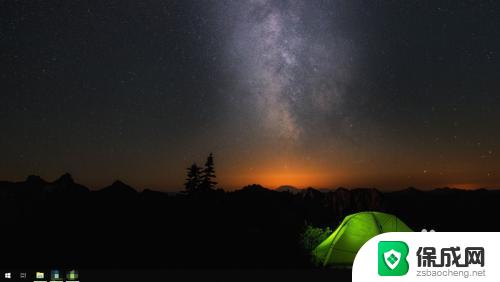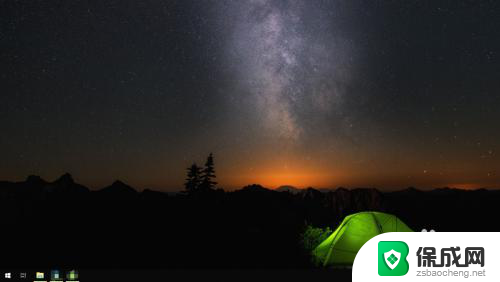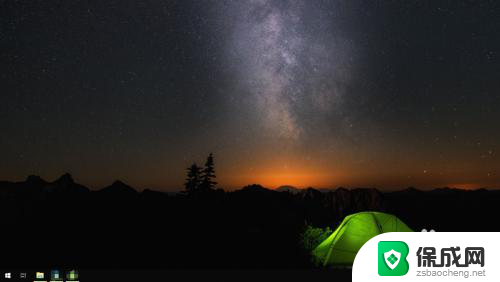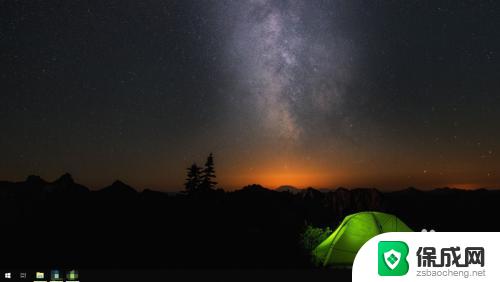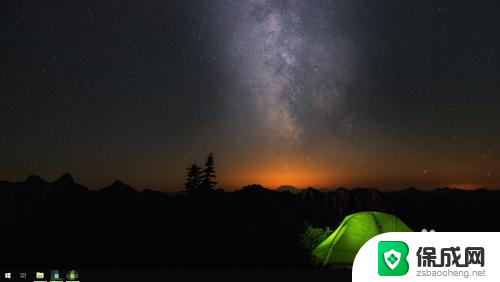win10 文字大小 WIN10电脑系统如何调整系统菜单字体大小
win10 文字大小,Win10电脑系统作为目前广泛使用的操作系统之一,其用户界面的字体大小对于使用者来说十分重要,在日常使用中有时我们可能会发现系统菜单的字体大小过小,给我们的使用体验带来不便。如何调整Win10电脑系统的菜单字体大小呢?通过简单的设置,我们可以轻松地调整系统菜单的字体大小,以适应不同的需求和习惯。在本文中我们将详细介绍Win10电脑系统如何调整系统菜单字体大小,帮助您更好地使用这个强大的操作系统。
操作方法:
1.首先我们进入到win10系统的桌面,鼠标右键点击空白区域。如图所示。
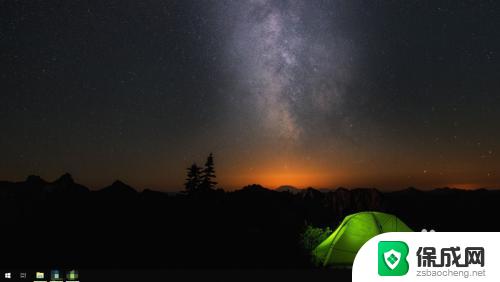
2.然后在弹出来的选项卡里面,点击下方的【个性化】选型,如图所示。
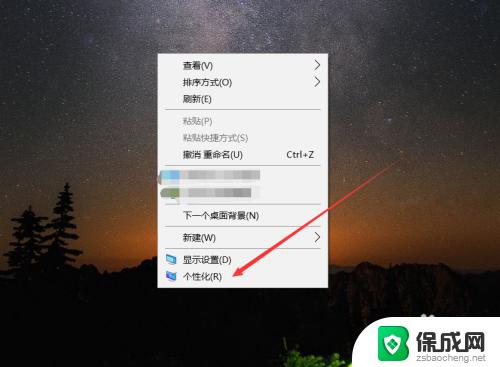
3.然后在来到的窗口里面,点击左侧的【字体】选项,如图所示。
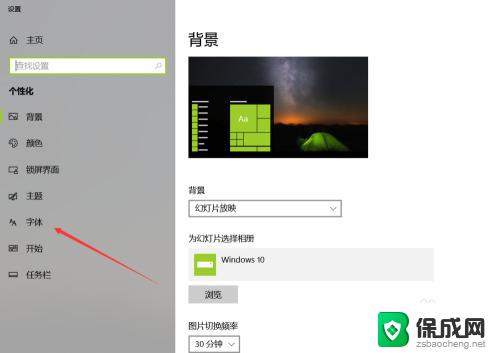
4.之后我们在里面可以看到win10里面的全部字体,我们点击语言选择下来箭头。如图所示。
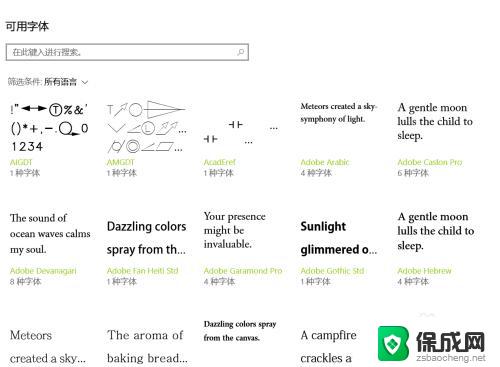
5.之后在打开的选型卡里面点击【中文】,进入到里面,如图所示。
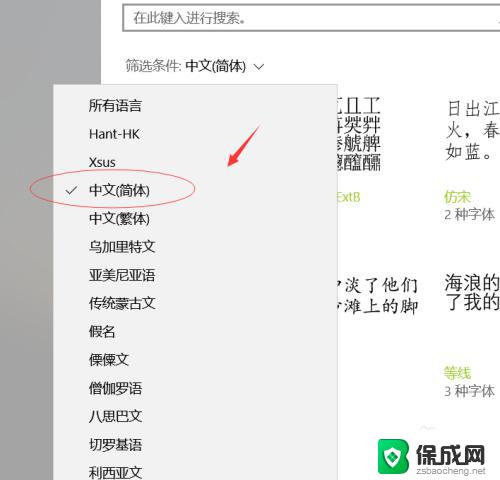
6.然后我们在里面点击选中即可,就能进入到这个自己的调整界面,如图所示。
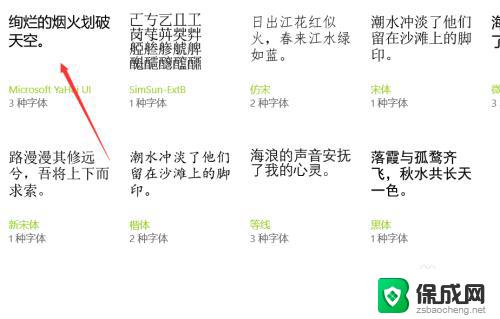
7.最后我们在里面可以看到更改字体大小的地方,我们滑动滑块就可以调整字体大小。如图所示。
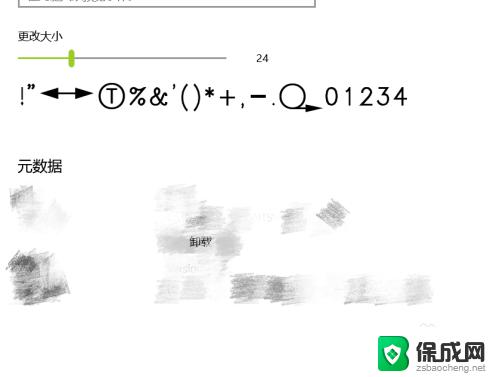
以上是Win10文字大小的所有内容,如有需要,您可以根据小编的步骤进行操作,希望这对您有所帮助。